Ringcentral’da Bir Çağrı Nasıl Aktarılır
İşletmeniz Ringcentral kullanıyorsa, bir aramayı nasıl aktaracağınızı bilmek isteyebilirsiniz. Yeni bir telefon sisteminin tüm ayrıntılarını öğrenmek sinir bozucu olabilir, ancak bu imkansız olmaktan çok uzaktır. Bu yazıda, çeşitli cihazlar kullanarak bir çağrının nasıl aktarılacağını açıklayacağız. Ayrıca bir PC, iPhone ve Android’de bir Ringcentral aramasının nasıl aktarılacağını ve bir aramanın doğrudan sesli postaya nasıl aktarılacağını da […]

İşletmeniz Ringcentral kullanıyorsa, bir aramayı nasıl aktaracağınızı bilmek isteyebilirsiniz. Yeni bir telefon sisteminin tüm ayrıntılarını öğrenmek sinir bozucu olabilir, ancak bu imkansız olmaktan çok uzaktır.
Bu yazıda, çeşitli cihazlar kullanarak bir çağrının nasıl aktarılacağını açıklayacağız. Ayrıca bir PC, iPhone ve Android’de bir Ringcentral aramasının nasıl aktarılacağını ve bir aramanın doğrudan sesli postaya nasıl aktarılacağını da ele alacağız.
PC’de Ringcentral ile arama aktarmanın iki farklı yöntemi vardır. Sıcak ve soğuk arama arasındaki farkları açıklayacağız ve aşağıda nasıl aktarılacağını göstereceğiz.
Sıcak Aramayı PC’ye Aktarma
Sıcak bir arama, aramayı ona aktarmadan önce kişiyle ilk kez konuşacağınız zamandır. Sıcak aramayı aktarmak için aşağıdaki adımları izleyin:
- Canlı bir aramadayken, üç noktalı simge olan “Call Actions” düğmesine tıklayın.
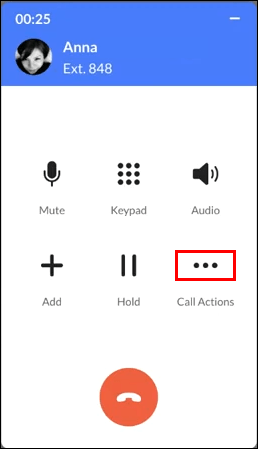
- Açılır menüden “Aktar”ı tıklayın.
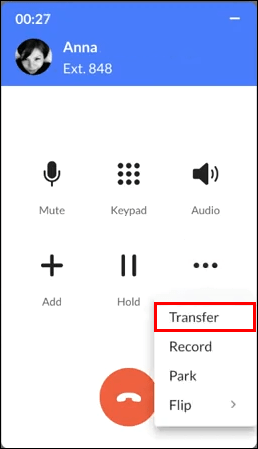
- Yeni bir küçük pencere açılacaktır. Aramayı aktarmak istediğiniz kişinin adını veya telefon numarasını ekranın üst kısmındaki pencereye yazın. Numarayı tuş takımını kullanarak da yazabilir veya son aramaların listesini görmek için saat simgesine tıklayabilirsiniz.
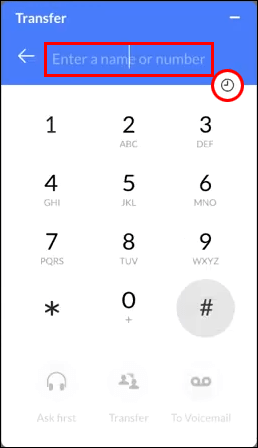
- Artık kutunun altında aramayı nasıl aktaracağınıza ilişkin üç seçeneğiniz olacak. “Önce Sor”u seçin.
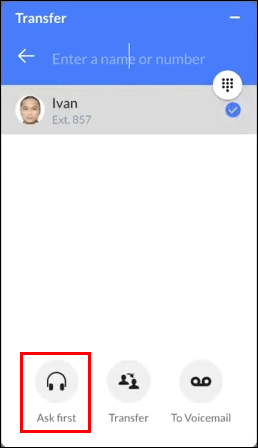
- Aramanın alıcısı yanıt verdiğinde, aramayı almak istiyorsa kutunun altındaki yeşil daire olan “Aktar” düğmesini tıklamanız yeterlidir.
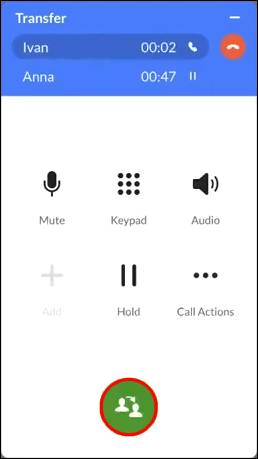
Aktarımı yapmayı seçtikten sonra, aramanın sizin tarafınızdaki kısmı kesilerek alıcının aramaya devam etmesine izin verilir.
Soğuk Aramayı PC’ye Aktarma
Soğuk arama, önce arayan kişiyle konuşmadan aramanın doğrudan aktarılmasıdır. Soğuk aramayı aktarmak için lütfen şu adımları izleyin:
- Canlı bir aramadayken, üç noktalı simgeye, “Call Actions” düğmesine tıklayın.
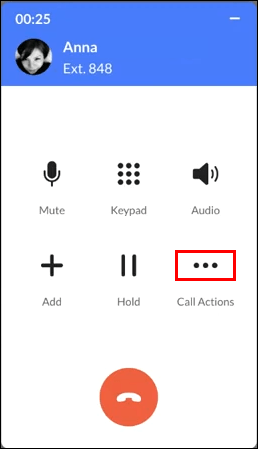
- Açılır menüden “Aktar”ı tıklayın.
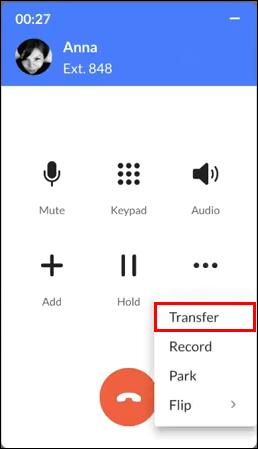
- Açılan yeni pencerede kutunun en üstüne gidin ve aramayı aktarmak istediğiniz kişinin adını veya telefon numarasını yazın. Başka bir yöntem de, telefon numarasını yazmak için tuş takımını kullanmak veya size son aramaların bir listesini gösterecek olan saat simgesini tıklatmaktır.
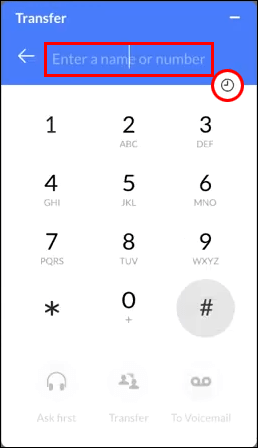
- Bir aramanın nasıl aktarılacağına ilişkin farklı yöntemlerle kutunun altında üç seçenek olacaktır. “Aktar”ı seçin.
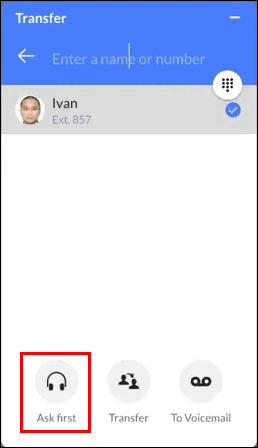
- Kutunun altındaki yeşil dairedeki “Transfer” düğmesine tıklayın.
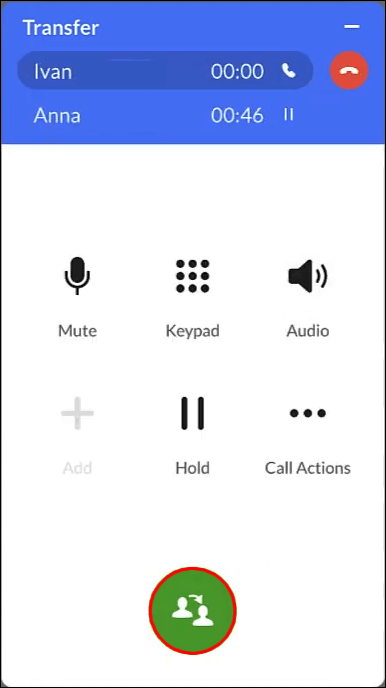
“Aktar”ı tıkladığınızda arama alıcıya bağlanacaktır.
Bir iPhone’da Arama Nasıl Aktarılır
Aramaları bir iPhone’a iki farklı yöntemden birini kullanarak aktarabilirsiniz. İki farkı ve aramaların nasıl aktarılacağını aşağıda açıklayacağız.
Bir iPhone’da Sıcak Arama Nasıl Aktarılır
Sıcak arama, aramayı alıcıya aktarmadan önce onunla konuşmanızdır. Bir iPhone’da sıcak aramayı aktarmak için aşağıdaki adımları izleyin:
- Canlı arama sırasında üç noktalı simgeye dokunun. Bu, “Eylemleri Ara” düğmesidir.
- Açılır menüden üç seçenek göreceksiniz. “Aktar”a dokunun.
- Yeni, daha küçük bir ekran açılacaktır. Üstteki pencereyi kullanarak aramayı aktarmak istediğiniz kişinin adını veya telefon numarasını yazın. Numarayı girmek için tuş takımını da kullanabilir veya son aramaların listesini görmek için saat simgesine dokunabilirsiniz.
- Şimdi aramanın nasıl aktarılacağına ilişkin üç seçenek göreceksiniz. Sıcak bir arama için “Önce Sor”a dokunun.
- Aramanın alıcısı yanıt verdiğinde, aramayı almak isterse “Aktar”a dokunması yeterlidir.
“Aktar”a dokunduğunuzda, aramanın sizin tarafınızdaki kısmı kesilir ve alıcıya aktarılır.
Bir iPhone’da Soğuk Arama Nasıl Aktarılır
Soğuk arama, aktardığınız kişiyle konuşmanız gerekmediği ve aramayı doğrudan ona yönlendireceğiniz zamandır. Soğuk aramayı iPhone’a aktarmak için aşağıdaki adımları izleyin:
- Canlı bir aramadayken, üç noktalı simge olan “Call Action” düğmesine dokunun.
- Açılır menüden üç aktarım seçeneği göreceksiniz. “Aktar”a dokunun.
- Yeni bir ekran açılacaktır. Aramayı aktarmak istediğiniz kişinin adını veya telefon numarasını yazın. Telefon numarasını yazmak için tuş takımını da kullanabilir veya son aramaların listesini görmek için saat simgesine dokunabilirsiniz.
- Aramayı nasıl aktaracağınıza ilişkin üç seçeneğiniz vardır. Soğuk arama için “Aktar”a dokunun.
- Ekranın altındaki yeşil daire olan “Aktar” düğmesine dokunun.
Son adımı tamamladığınızda, aramanın size ait kısmı kesilecek ve görüşme alıcıya aktarılacaktır.
Aramayı Sesli Postaya Aktarma
Bazen bir aramayı doğrudan birinin sesli mesajına aktarmanız gerekebilir. Bir aramayı yalnızca, kişi sizinkiyle aynı Ringcentral hesabı altında kişi listenizdeyse sesli mesaja aktarabileceğinizi lütfen unutmayın.
Bir aramayı sesli postaya aktarmak için aşağıda belirtilen adımları izleyin:
- Canlı arama sırasında üç noktalı simgeye dokunun. Bu, “Call Action” butonudur.
- Açılır menüden üç seçenek çıkacaktır. “Aktar”a dokunun.
- Yeni bir kutu açılacaktır. Aramayı aktarmak istediğiniz kişinin sesli mesajının adını veya telefon numarasını yazın. Telefon numarasını yazmak için tuş takımını da kullanabilir veya son aramaların listesini görmek için saat simgesine dokunabilirsiniz.
- Bir çağrının nasıl aktarılacağına ilişkin üç seçenek göreceksiniz. Sesli postaya aktarmak için “Sesli Postaya”ya dokunun.
Çağrı artık doğrudan sesli mesaja aktarılmıştır.
Ek SSS
Ringcentral’ın Arayan Kimliği özelliği var mı?
Evet öyle. Kişileriniz arasında bir arayan varsa, kişi listenize nasıl kaydedildiğine bağlı olarak gelen aramada bu kişinin adı veya şirket adı görüntülenir. Ayrıca, giden aramalar yaptığınızda hangi Arayan Kimliğinin gösterileceğinin kontrolü sizde olacaktır. Bu, şirketinizin telefon numarası veya şirketinizin adı olabilir.
Ringcentral ücretsiz mi?
Ringcentral, beş kullanıcı ve iki masaüstü telefonla sınırlı, 15 günlük ücretsiz bir deneme sunuyor. Ücretsiz deneme sona erdikten sonra, kullanıcılar ihtiyaçlarına ve bütçelerine göre çeşitli farklı aylık planlar arasından seçim yapabilir.
Ringcentral ile Aramaları Aktarmak Çok Kolay
Artık Ringcentral ile aramaları aktarmanın ne kadar kolay olduğunu ve ayrıca soğuk ve sıcak arama arasındaki farkı öğrendiniz. Sadece birkaç hızlı adımla, arayanı doğru kişiye nasıl ulaştıracağınızı öğrendiniz.
Şirketiniz Ringcentral kullanıyor mu? Hiç bir aramayı aktarmanız gerekti mi? Bu makalede belirtilen yöntemleri kullandınız mı? Aşağıdaki yorumlar bölümünde bize bildirin.














